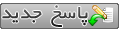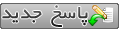
تعداد بازدید 20
|
| نویسنده |
پیام |
admin


ارسالها : 16
عضویت: 22 /8 /1391
سن: 25
|
کاوشگراینترنت
-١-
www.bbinesh.com تهیه کننده : بهرنگ بینش
بخش اول
کاوشگر
اینترنت
Internet Explorer
-٢-
www.bbinesh.com تهیه کننده : بهرنگ بینش
که جهت مرور 1 وب Internet Explorer در این بخش شما با شکل کلی
سایت ها به کار می رود ، آشنا می شوید .
Browsing 1
-٣-
www.bbinesh.com تهیه کننده : بهرنگ بینش
شکل کلی
( Title bar ) 1 - خط عنوان
در خط عنوان اسم سایتی که در حال مرور آن هستید نشان د اده می شود و
Minimize , Maximaize و Close در سمت راست آن دکمه های
Maximize قرار دارند .با کلیک مضاعف روی این خط ، می توانید پنجره را
کنید .
( Menu Bar ) 2 – خط منو
نشان داده می شوند : Internet Explorer در خط منو ، تمام منوهای
File , Edit , View , Favorites , Tools ,Help
از طریق این منو هاست که امکان تنظیم اولویت ها ، ذخیره یا چاپ صفحات
وب و راهنمایی گرفتن از برنامه ها میسر می شود .
( Tool Bar ) 3 – خط ابزار
بر روی خط ابزار ، تما م دکمه هایی که برای گشت زدن در اینترنت به کار
می آیند جای داده شده است .با استفاده از این دکمه هاست که می توانید به
-۴-
www.bbinesh.com تهیه کننده : بهرنگ بینش
صفحه قبل یا بعد بروید ،مانع از ادامه بار گذاری 2 یک صفحه شوید یا به صفحه
شروع سایت پیش رو هدایت شوید .
Stop دکمه
برای متوقف کردن عمل بارگذاری سایت به کار می رود . Stop دکمه
Refresh دکمه
برای ادامه عمل بارگذاری استفاده می شود . هنگامی که Refresh دکمه
عمل بارگذاری را متوقف می کنید ، برای از سر گیری دوباره عمل مرور ، این
کلید را فشار دهید .
: Forward و Back دکمه های
بازدید کرده اید .و در حال حاضر در C و B ، A فرض کنید ک ه شما از سه سایت
کلیک Back شما میتوانید روی دکمه B هستید .برای دیدن سایت C سایت
می شوید . A کنید .با دوباره فشار دادن این کلید ، وارد سایت
کلیک Forward را ببینید کافیست که روی B حال اگر بخواهید دوباره سایت
کنید .
برای دیدن سایت بعدی Forward جهت دیدن سایت قبلی و Back پس
به کار می رود .
Full Screen دیدن سایت ها به صورت تمام صفحه یا
گاهی محتویات یک سایت از اندازه پنجره نمایش بزرگتر است .استفاده از
هم پس از مدتی باعث خستگی می شود . Scroll Bar
جهت رف ع این مشکل ، می توانید پنجره فعال را به صورت تمام صفحه در آورید .
را یک بار فشار دهید . F برای این کار کلید 11
را فشار دهید . F برای برگشتن به حالت قبلی ، دوباره کلید 11
( Address Bar ) 4 – خط آدرس
Upload 2
-۵-
www.bbinesh.com تهیه کننده : بهرنگ بینش
در این خط است که اسم و آدرس سایت های وب را تایپ می کنید .این
شروع می شود .ولی بعضی از سایت ها . http://www آدرس معمولا با
را اضافه http:// ندارند . بیشتر مرورگرها خودشان قسمت www.
شروع به تایپ آدرس کنید . www. می کنند ،پس می توانید از
به طور Ctrl + O به جای استفاده از این قسمت ، می توانید از کلید های
را انتخاب کنید . Open گزینه File همزمان استفاده کنید و یا از منوی
( Pull-down list ) 5 – لیست کشویی یا پایین کشیدنی
با کلیک روی این دکمه ، لیستی از آدرس سا یت هایی که تا به حال بازدید
کرده اید ظاهر می شود . اگر می خواهید به سراغ سایتی بروید که قبلا هم
رفته اید ، به جای تایپ آدرس آن ، می توانید از این لیست آدرس مربوطه را
یافته و روی آن کلیک کنید .
البته این گونه لیست در اکثر سایت ها وجود دارد . برای انتخاب ی ک گزینه ،
روی مثلث رو به پایین آن کلیک کنید .
Go 6 – دکمه
بر روی صفحه کلید را فشار Enter بعد از تایپ آدرس ، می توانید کلید
دهید یا روی این دکمه کلیک کنید .
( Scroll Bar ) 7 – نوار طوماری
با استفاده از این نوار ،می توانید محتوای پنجره را به بالا یا پایی ن حرکت
دهید ؛ درست مثل نامه های قدیمی که به صورت طوماری نوشته و خوانده
می شدند .این نوار ه نگامی ظاهر می شود که محتویات یک سایت از اندازه
-۶-
www.bbinesh.com تهیه کننده : بهرنگ بینش
معمولا در سمت راست پنجره مرور قرار Scroll Bar . مونیتور بزرگتر باشد
دارد و از سه بخش تشکیل شده است .
دو بخش آن به صو رت دو مثلث مشکی است .یکی رو به پایین و دیگری رو به
بالا .که با فشار دادن هر کدام از این دو مثلث محتویات سایت ، یک خط به
سمت بالا یا یک خط به سمت پایین حرکت می کند .
بخش دیگر به شکل یک مستطیل است که برای تسهیل در امر حرکت به کار
می رود . با کمک ماوس آن را گ رفته و در حالی که کلید سمت راست ماوس را
نگهداشته اید ، آن را به سمت بالا یا پایین حرکت دهید .
8 – پنجره مرورگر
محتویات صفحات وب و کلا هر آنچه که سایت وب در خود دارد در پنجره
مرورگر به نمایش گذاشته می شوند .
( Link ) 9 – پیوند ها
بعضی از نوشته ها یا تصاوی ر در یک صفحه وب به سایت ها و صفحات
دیگری در اینترنت پیوند زده شده اند .(این پیوند را به نام لینک می شناسند .)
وقتی ماوس ر ا روی این پیوند ها می برید ،شکل آن تغییر می کند ( معمولا
به شکل یک دست در می آید ) . با کلیک روی این نوشته ها یا تصاویر ، پنجره
مربوط به آن باز می شود .
-٧-
www.bbinesh.com تهیه کننده : بهرنگ بینش
Internet Explorer نکاتی جهت استفاده بهتر از
پر کردن فیلد ها به طور خودکار
پر کردن فیلد ها در هنگام خرید و یا هر کار دیگری خسته کننده است . اگر
را فعال کنید ، دفعه بعد که خواستید فرمی را پر Auto complete سیستم
می فهمد که در حال تایپ چه IE ، کنید ، به محض اینکه شروع به تایپ کردید
چیزی هستید و آن را برای شما پر می کند.
Internet Options گزینۀ Tools برای فعال کردن این سیستم، از منوی
بروید . سپس ، روی دکمۀ contents را انتخاب کرده و به صفحۀ
کلیک کنید و گزینه های مربوطه را علامت بزنید. auto complete
استفاده از چند پنجره
برای باز کردن محتویات یک لینک در پنجره ای دیگر ، روی آن کلیک راست
را برگزینید. Open in new window کرده و از منوی ظاهر شده گزینه
این ترفند زمانی مفید تر است که چند لینک پیش رو دارید و میخواهید به
تک تک آن ها وارد شوید .
کندی در مرور
بعضی وقتها صفحات بزرگ خیلی کند باز می شوند یا باز شدن آنها روان نیست
و به اصطلاح گیر دارد.
-٨-
www.bbinesh.com تهیه کننده : بهرنگ بینش
را Internet Option گزینه Tools برای رفع این مشکل از منوی
بروید . Advance انتخاب کرده و به صفحه
گزینه ، Browsing سپس از لیست گزینه های زیر شاخه
را علامت بزنید . Use Smooth Scrolling
را فشار دهید تا تغییرات اعمال شوند . Ok دکمه
کپی سریع تر
یک راه سریع تر برای کپی تمام نوشته های موجود در صفحه پیش رو این است
را بزنید تا تمام نوشته ها انتخاب شوند . Ctrl + A که کلید های
را فشار دهید . Ctrl + C سپس کلید های
شده و در محیط این برنامه Word Pad و یا Microsoft Word وارد
را فشار دهید تا متن انتخاب شده تان کپی شود . Ctrl + V ها کلید های
|
|
| پنجشنبه 25 آبان 1391 - 17:38 |
|
 تشکر شده: تشکر شده: |
|
|
برای ارسال پاسخ ابتدا باید لوگین یا ثبت نام کنید.